ブログやWebサイトを簡単にPDFに変換したり印刷できる『PrintWhatYouLike』。不要な広告などを削除して必要な部分だけを取り出せるので、資料制作などにも超便利!
2025/09/11
WebサイトやブログをPDFに保存したり印刷して使用したい時、サイドバーや広告、コメント欄等不要なものは消去して、必要な部分だけを残しておきたいと思ったことはないでしょうか。
Google Chromeの拡張機能『PrintWhatYouLike』を使えば、それを簡単に行うことができます。
『PrintWhatYouLike』はウェブサービスでもあるのですが、上手く動作しなかったので、今回はChromeの拡張機能をインストールして使用する方法を説明します。
ChromeにPrintWhatYouLikeの拡張機能をインストール
Chromeの拡張機能はこちらから入手できます。
PrintWhatYouLike(Chrome ウェブストア)
インストールが完了すると、追加された拡張機能のアイコンが表示されます。
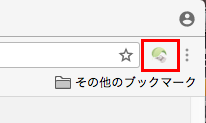
PrintWhatYouLikeの使い方
PDF化、または印刷したいWebサイトやブログを開きます。

PrintWhatYouLikeのアイコンをクリックします。
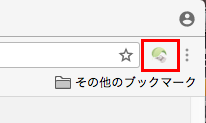
すると、左側にPrintWhatYouLikeのサイドバーが出てきます。
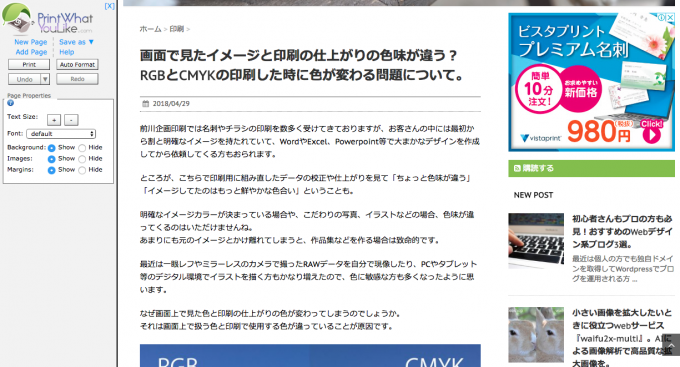
印刷したい部分にカーソルを合わせると、赤枠が出るのでクリック。
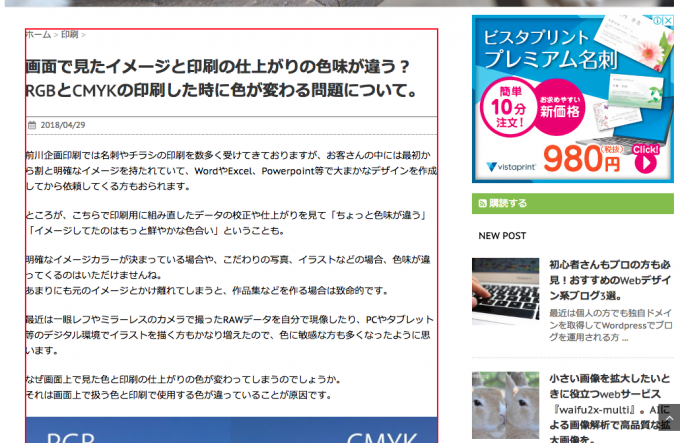
ここでは、メインコンテンツ全体を囲む赤枠を選択しました。
ボタンが出てくるので『Isolate』をクリック。
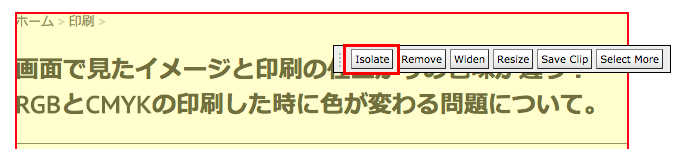
すると、選択した部分だけが表示されます。
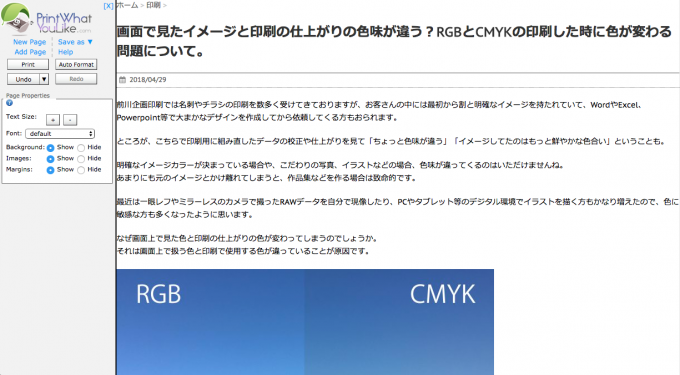
ヘッダー、フッター、サイドバーが消えてメインコンテンツエリアのみの表示となりました。
ここから、不要な箇所を削除していきましょう。
まずはパンくずリストを選択して『Remove』をクリック。
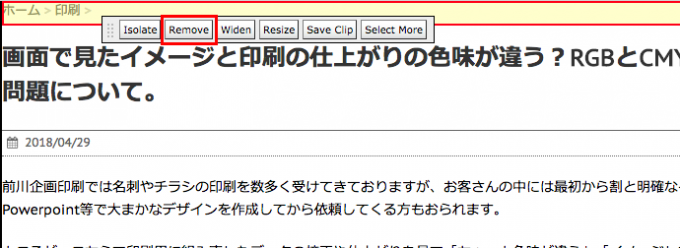
パンくずリストが消えました。
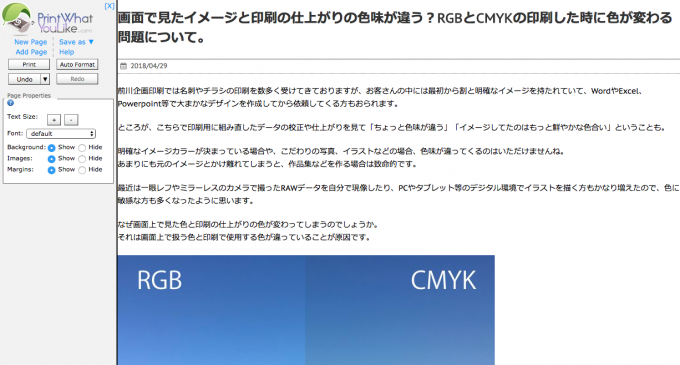
同様に、広告、SNSボタン、タグ、コメント欄等不要な箇所を消していきます。
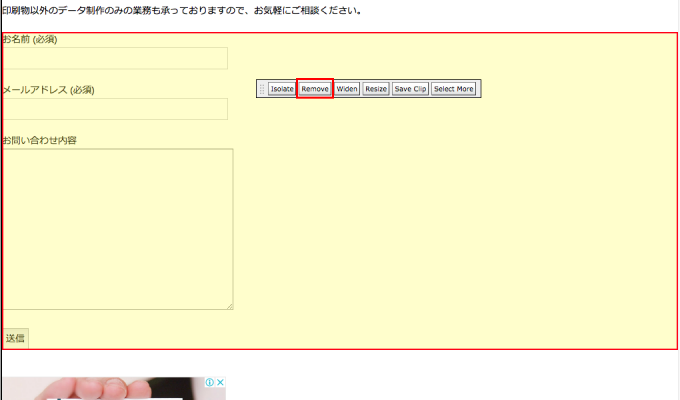
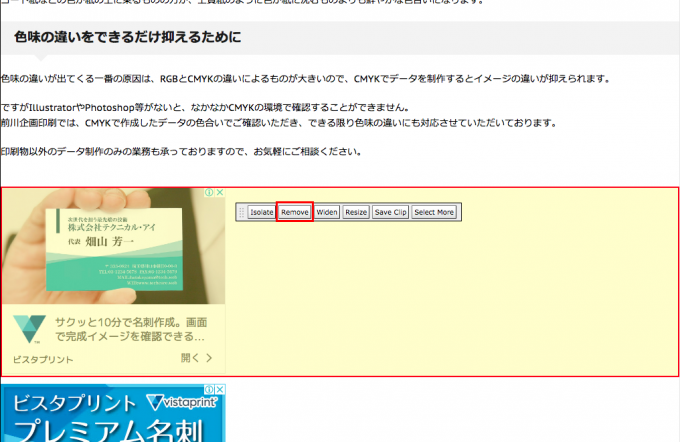
これで不要な箇所がすっきり消えました。
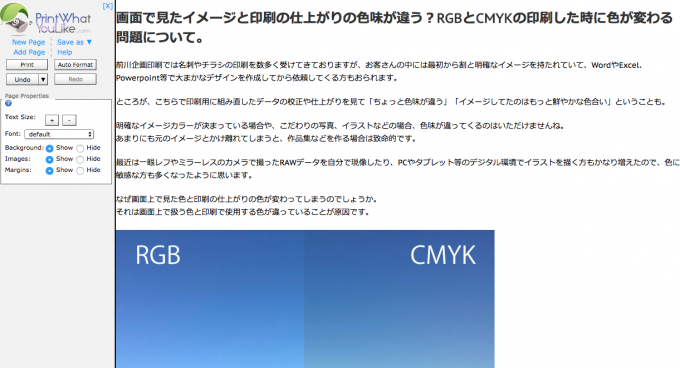
左サイドバーの『Print』をクリックすると、プレビュー画面が出てきます。
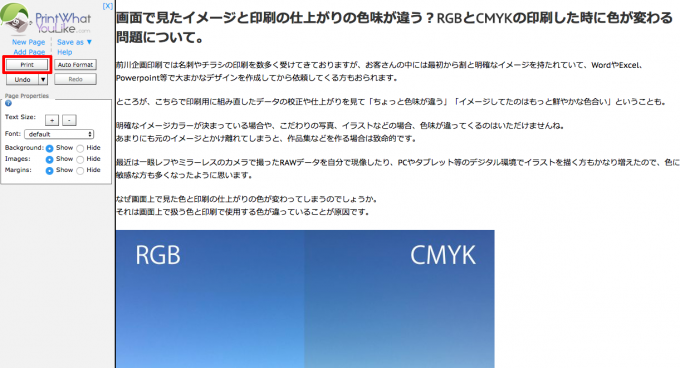
左側の『送信先』を変更することで、PDFに保存するだけではなく、そのまま印刷することも可能です。
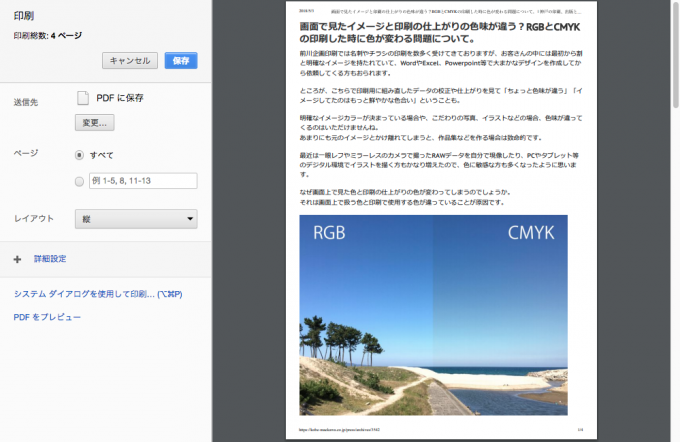
さいごに
資料としてウェブサイトやブログをそのまま印刷すると、不要な部分が大半を占めたり、肝心の本文が読みにくくなったりしますが、このPrintWhatYouLikeを使うと、本当に必要な部分だけを取り出せるので非常に助かります。
これまでサイトの印刷に苦労した経験のある方は、ぜひ活用してください。
